説明では、画像の変換に WindowsXP を例に、付属のソフト「ペイント」を使っていますが、他に有用なソフトをお持ちの場合は、作成されるファイルがJPEG形式であればどんなものでもかまいません。
操作 1
ゲーム内で【PrintScreen】キーを押下することで現在の画面がファイルとして作成されます。
お使いのキーボードによっては、キーの名称が【PrtSc】など省略されたものになっている可能性もあります。
また、【Fn】キーなどの他のキーとの併用で同様の効果を示すものもあります。
詳しくはキーボードの取扱説明書をご参照ください。
お使いのキーボードによっては、キーの名称が【PrtSc】など省略されたものになっている可能性もあります。
また、【Fn】キーなどの他のキーとの併用で同様の効果を示すものもあります。
詳しくはキーボードの取扱説明書をご参照ください。
操作 2
ファイルはPSO BBがインストールされた場所の[bmp]フォルダに作成されます。
変更せずにインストールした場合は、
C:\Program Files\SEGA\PHANTASY STAR ONLINE Blue Burst\bmp\pso***********.bmp
となります。
ファイル名は自動生成されたものになります。
変更せずにインストールした場合は、
C:\Program Files\SEGA\PHANTASY STAR ONLINE Blue Burst\bmp\pso***********.bmp
となります。
ファイル名は自動生成されたものになります。
操作 3
ファイルをダブルクリックして開きます。
Windows XPでは「Windows画像とFAXビューア」が起動し画像が表示されます。この場合は右下から2番目のアイコン「このプログラムを閉じて編集用に画像を開く」をクリックしてください。ペイントプログラムが実行されます。

Windows XPでは「Windows画像とFAXビューア」が起動し画像が表示されます。この場合は右下から2番目のアイコン「このプログラムを閉じて編集用に画像を開く」をクリックしてください。ペイントプログラムが実行されます。

操作 4
[ファイル]メニューから[名前を付けて保存...]を選択します。
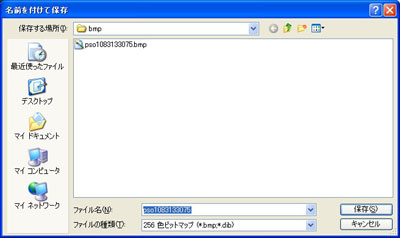 「名前を付けて保存」ダイアログボックスが表示されます。
「名前を付けて保存」ダイアログボックスが表示されます。
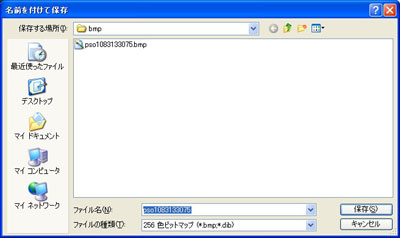
操作 5
[ファイルの種類]プルダウンからJPEGを選択し保存します。
bmpファイルと同じフォルダにJPEGファイルが作成されます。
bmpファイルと同じフォルダにJPEGファイルが作成されます。
操作 6
投稿フォームに戻り、【参照..】ボタンをクリックし、ファイルを選択します。
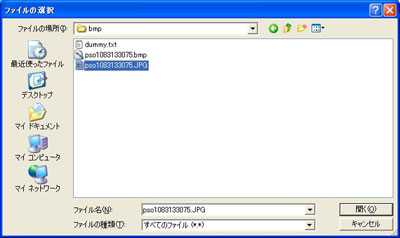 先ほど保存したファイルを指定し【開く】をクリックすれば、添付するファイルが指定できます。
先ほど保存したファイルを指定し【開く】をクリックすれば、添付するファイルが指定できます。
他の項目が正しく入力されていることを確認し、【送信】ボタンをクリックしてください。
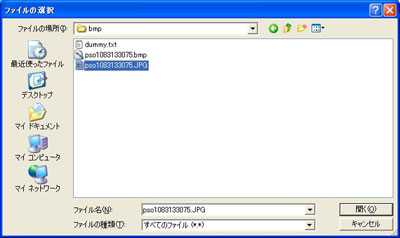
他の項目が正しく入力されていることを確認し、【送信】ボタンをクリックしてください。
